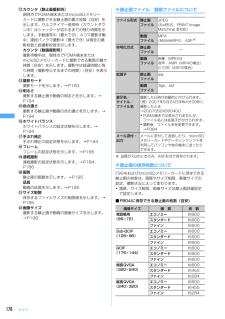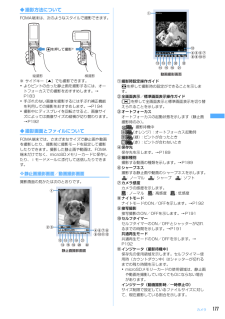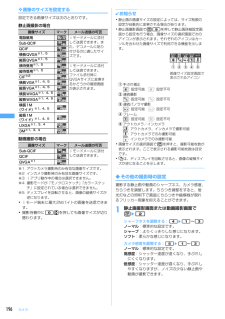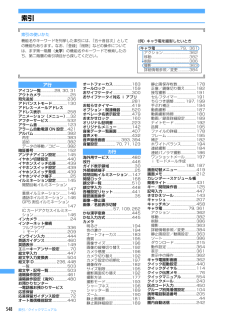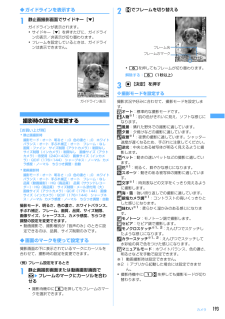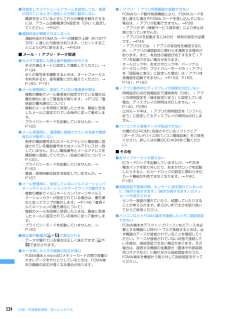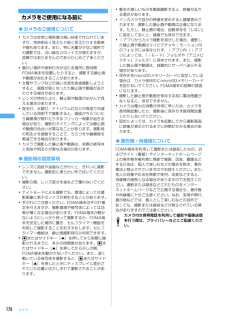Q&A
取扱説明書・マニュアル (文書検索対応分のみ)
"手ぶれ補正"1 件の検索結果
"手ぶれ補正"50 - 60 件目を表示
178カメラlカウンタ(静止画撮影時)現時点でFOMA端末またはmicroSDメモリーカードに撮影できる静止画の最大枚数(目安)を示します。セルフタイマー使用時(カウントダウン中)はシャッターが切れるまでの残り時間を示します。手動連写中(最大で9)、4コマ撮影手動中、連続パノラマ撮影中(最大で8)は現在の撮影枚数と総撮影枚数を示します。カウンタ(動画撮影時)撮影待機中は、現時点でFOMA端末またはmicroSDメモリーカードに撮影できる動画の最大時間(目安)を示します。撮影中は経過時間と残り時間(撮影停止するまでの時間)(目安)を表示します。m撮影モード撮影モードを示します。→P193n明るさ撮影する静止画や動画の明るさを示します。→P194o色の濃さ撮影する静止画や動画の色の濃さを示します。→P194pホワイトバランスホワイトバランスの設定状態を示します。→P194q手ぶれ補正手ぶれ補正の設定状態を示します。→P194rフレームフレームの設定状態を示します。→P195s連続撮影連続撮影の設定状態を示します。→P184、P186t画質静止画の画質を示します。→P195品質動画の品質を示します。→P195uサイ...
177カメラ◆撮影方法についてFOMA端末は、次のようなスタイルで撮影できます。※ サイドキー[▲]でも撮影できます。・よりピントの合った静止画を撮影するには、オートフォーカスでの撮影をおすすめします。→P183・手ぶれのない画像を撮影するには手ぶれ補正機能を利用しての撮影をおすすめします。→P194・撮影中にディスプレイを回転させると、画像サイズによっては画像サイズの縦横が切り替わります。→P192◆撮影画面とファイルについてFOMA端末では、さまざまなサイズで静止画や動画を撮影したり、撮影前に撮影モードを設定して撮影したりできます。撮影した静止画や動画は、FOMA端末だけでなく、microSDメモリーカードに保存したり、iモードメールに添付して送信したりできます。❖静止画撮影画面/動画撮影画面撮影画面の見かたは次のとおりです。a撮影時設定操作ガイドhを押して撮影時の設定ができることを示します。b全画面表示/標準画面表示操作ガイド*を押して全画面表示と標準画面表示を切り替えられることを示します。cオートフォーカスオートフォーカスの起動状態を示します(静止画撮影時のみ)。:撮影待機中(オレンジ):オートフォー...
196カメラ❖画像のサイズを設定する設定できる画像サイズは次のとおりです。静止画撮影の場合動画撮影の場合※1 アウトカメラ撮影時のみ有効な画像サイズです。※2 インカメラ撮影時のみ有効な画像サイズです。※3 iアプリ動作中の場合は選択できません。※4 撮影モードが「モノクロスケッチ」 「カラースケッチ」に設定されている場合は選択できません。※5 ディスプレイを回転させると、画像の縦横サイズが逆になります。・iモード端末に最大2Mバイトの画像を送信できます。・撮影待機中に0jを押しても画像サイズが切り替わります。✔お知らせ・静止画の画像サイズの設定によっては、サイズ制限の設定が自動的に変更される場合があります。・静止画撮影画面でm9を押して静止画詳細設定画面から設定を行う場合、画像サイズの選択画面で次のアイコンが表示されます。それぞれのアイコンはカーソルを合わせた画像サイズで利用できる機能を示します。a手ぶれ補正:設定可能 :設定不可b連続撮影:設定可能 :設定不可c連続パノラマ撮影:設定可能 :設定不可dフレーム:設定可能 :設定不可eアウトカメラ/インカメラ:アウトカメラ、インカメラで撮影可能:アウ...
548索引/クイックマニュアル索引索引の使いかた機能名やキーワードを列挙した索引には、「五十音目次」としての機能もあります。なお、「登録」「削除」などの操作については、まず第一階層(太字)の機能名やキーワードで検索したのち、第二階層の索引項目から探してください。aアイコン一覧..............28, 30, 31アウトカメラ..............................25宛先追加..................................236アドバンストモード...............130アドレス→メールアドレスアドレス表示...........................258アニメーション(メニュー)....32アフターサービス...................532アラーム音..............................123アラーム自動電源 ON 設定...421アルバム..................................382再生......................................383追加......
193カメラ◆ガイドラインを表示する1静止画撮影画面でサイドキー[▼]ガイドラインが表示されます。・サイドキー[▼]を押すたびに、ガイドラインの表示/非表示が切り替わります。・フレームを設定しているときは、ガイドラインは表示できません。撮影時の設定を変更する【お買い上げ時】・静止画撮影時撮影モード:オート 明るさ:±0 色の濃さ: ±0 ホワイトバランス:オート 手ぶれ補正:オート フレーム:なし 画質:ファイン サイズ制限(アウトカメラ) :制限なし サイズ制限(インカメラ):制限なし 画像サイズ(アウトカメラ):待受用(240×432) 画像サイズ(インカメラ):QCIF(176×144) シャープネス:ノーマル カメラ感度:ノーマル ちらつき調整:自動・動画撮影時撮影モード:オート 明るさ:±0 色の濃さ: ±0 ホワイトバランス:オート 手ぶれ補正:オート フレーム:なし 品質(動画撮影):HQ(高品質) 品質(サウンドレコーダー):HQ(高品質) サイズ制限:メール添付用(大) 画像サイズ(アウトカメラ):QCIF(176×144) 画像サイズ(インカメラ):QCIF(176×1...
524付録/外部機器連携/困ったときには●目覚ましやスケジュールアラームを設定しても、電源が切れているときに指定した日時に動作しない・ 電源を切っているときにこれらの機能を動作させるには、アラーム自動電源ON設定を「ON」に設定してください。→P421●通話料金が積算されなくなった・ 通話料金のFOMAカードへの積算が上限(約1677万円)に達した可能性があります。リセットすることにより0円に戻せます。→P434■メール・iアプリ・データ関連●カメラで撮影した静止画や動画がぼやける・ 手ぶれ補正オートに設定して撮影してください。→P194・ 近くの被写体を撮影するときは、オートフォーカスを利用するか、接写撮影に切り替えてください。→P183、P191●メール受信時に、設定していない着信音が鳴る・ 複数の機能でメール着信音が設定されている場合は、優先順位に従って着信音が鳴ります。→P122「着信音の優先順位について」・ 複数のメールを同時に受信したときは、最後に受信したメールに設定されている条件に従って動作します。・ プライバシーモードを起動していませんか。→P163●メール受信時に、電話帳に登録されている名前...
550索引/クイックマニュアル着信履歴.............................55, 90着信/受信時動作設定...........167着モーション...........................120着もじ.........................................58チャットメール.......................269一括削除..............................272画面の見かた.......................270個人情報設定.......................273作成・送信 ..........................270終了......................................273受信......................................271同報アドレス.......................272チャットメール画面...............270チャットメール着信設定.......119チャットメンバー設定..........
296iアプリ◆iアプリを並べ替える〈ソフトの並べ替え〉【お買い上げ時】 使用日時順1me321e1~5✔お知らせ・ソフト一覧から操作する場合は、 mを押し「ソート」を選択します。・ダウンロード日時および使用日時は、日付・時刻で設定されている日時で記録されます。・使用日時にはダウンロードした日時も含まれます。・iアプリ名に全角や半角、英字が混在していると、「名前順」の並べ替えの結果が、50音順と一致しない場合があります。・使用回数はiアプリをバージョンアップしても引き継がれます。・使用回数にはiアプリ待受画面として起動した回数は含みません。・「ソフトのサイズ順」を選択すると、iアプリのソフトサイズと使用データ記録領域の合計が大きい順に並べ替えられます。◆フォルダ内のiアプリの件数を確認する〈フォルダ内ソフト件数〉フォルダ内に保存されているiアプリの件数を、iアプリの種類ごとに確認します。1d(1秒以上)eiアプリの件数を確認するフォルダにカーソルを合わせてp[情報]マークの意味→P283「iアプリを起動する」操作3◆iアプリの設定状況を確認する〈ソフト情報表示〉iアプリの保存領域や保存件数、iアプリ待受画面な...
183カメラ✔お知らせ・保存先をmicroSDメモリーカードに設定している場合は、microSDメモリーカード内の「マイピクチャ」フォルダに保存されます。・画像サイズ、画質、保存先によっては、撮影した静止画の保存に時間がかかる場合があります。・画像サイズが横長VGA(640 ×480)、縦長VGA(480×640)以上の場合に手ぶれ補正オートで撮影すると、次の操作を行えるまでに時間がかかります。-tを押しての等倍表示-aを押してのメール作成-mを押してから操作できる機能(m31によるタイトル編集とm9による保存先一覧表示を除く)・保存領域の空きが足りないときや最大保存件数を超えるときは、画面の指示に従って不要な画像を削除したり、画像サイズや画質を低い値に変更したりしてから撮影してください。・音声電話中に静止画を撮影すると、通話が途切れる場合があります。・静止画撮影待機中、電話がかかってきた場合は、着信画面に切り替わります。シャッター音が鳴り、すでに静止画を撮影していた場合は、通話終了後に撮影後の保存確認画面に戻ります。自動保存を「する」に設定している場合は、撮影した静止画が自動で保存されます。ただし、タイミン...
176カメラカメラをご使用になる前に◆カメラのご使用について・カメラは非常に精密度の高い技術で作られていますが、常時明るく見えたり暗く見えたりする画素や線もあります。また、特に光量が少ない場所での撮影では、白い線などのノイズが増えますが、故障ではありませんのであらかじめご了承ください。・暖かい場所や直射日光が当たる場所に長時間FOMA端末を放置したりすると、撮影する静止画や動画が劣化することがあります。・太陽やランプなどの強い光源を直接撮影しようとすると、画質が暗くなったり静止画や動画が乱れたりする場合があります。・レンズの特性により、静止画や動画がゆがんで見える場合があります。・蛍光灯、水銀灯、ナトリウム灯などの高速で点滅している照明下で撮影すると、画面がちらついたり縞模様が現れたりするフリッカー現象が起きる場合があり、撮影のタイミングによっては静止画や動画の色合いが異なることがあります。撮影時の明るさを調整することで、ちらつきや縞模様を軽減できる場合があります。・カメラで撮影した静止画や動画は、実際の被写体と色味や明るさが異なる場合があります。◆撮影時の留意事項・レンズに指紋や油脂などが付くと、きれいに撮...
- 1